Explay T9 User Manual
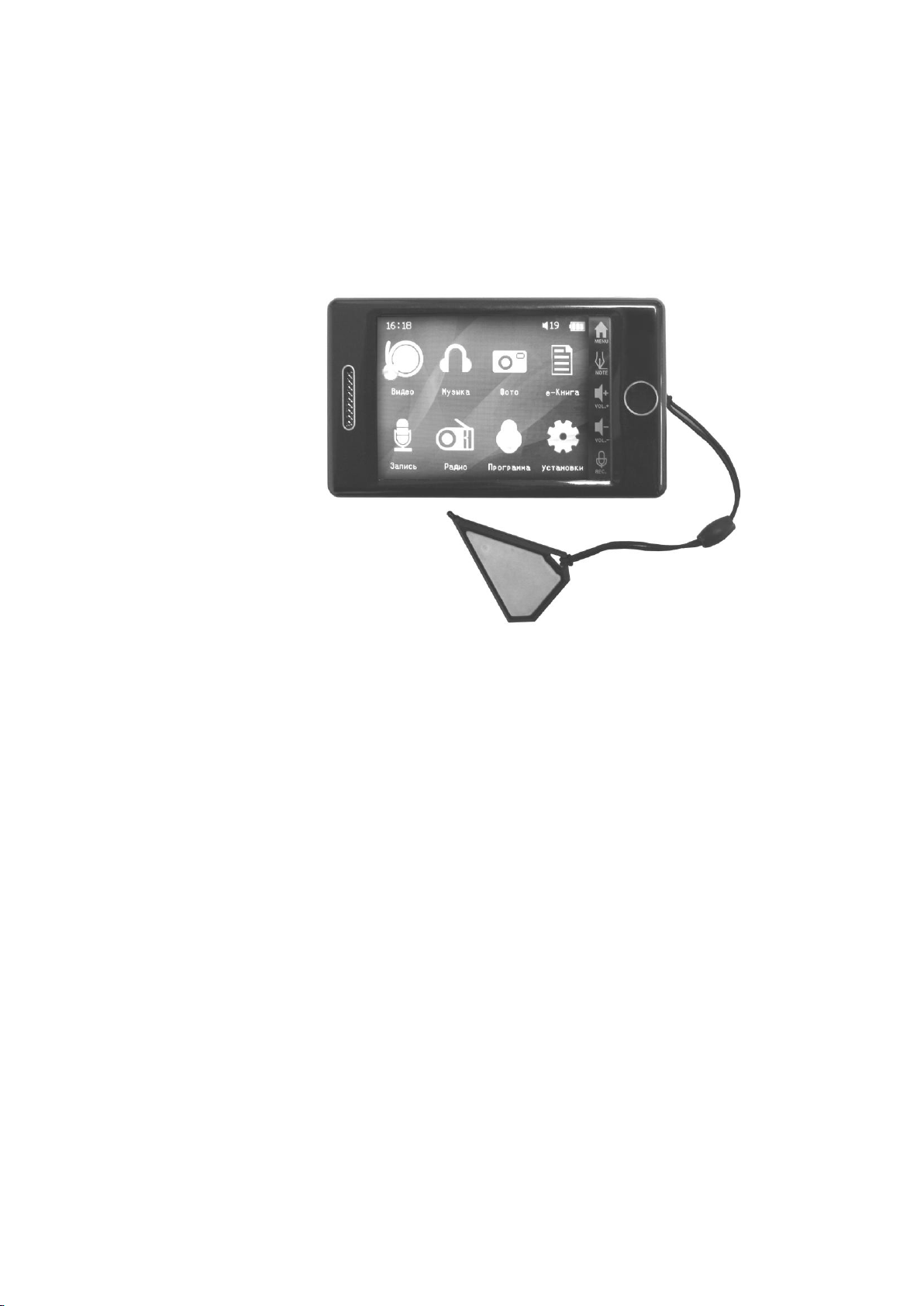
Explay T9
Цифровой мультимедиаплеер
Руководство пользователя
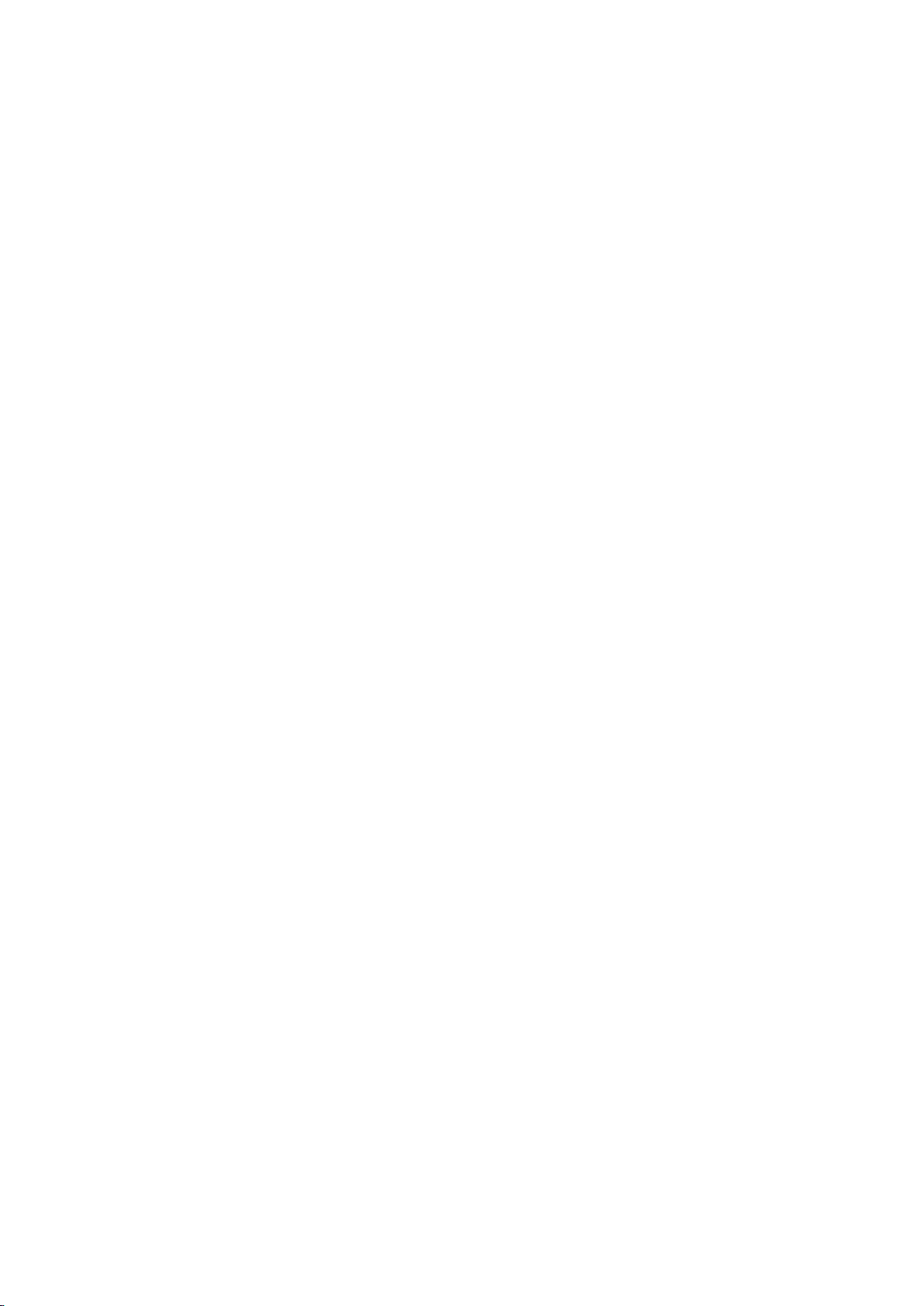
2
Содержание
Введение ...................................................................................................................................... 3
Глава 1. Обзор плеера и его основных функций ......................................................... 4
Функциональные особенности ................................................................................................. 4
Описание кнопок устройства ................................................................................................... 5
Описание кнопок сенсорного дисплея .................................................................................... 5
Глава 2. Зарядка элементов питания ................................................................................ 6
Глава 3. Соединение с компьютером и установка программного обеспечения
......................................................................................................................................................... 7
Подключение ............................................................................................................................. 7
Отключение от компьютера ..................................................................................................... 7
Загрузка и выгрузка файлов ..................................................................................................... 7
Установка и удаление программного обеспечения: ............................................................... 8
Модернизация программного обеспечения на плеере ........................................................... 8
Глава 4. Описание процесса эксплуатации .................................................................... 9
Включение/выключение ........................................................................................................... 9
Блокировка ................................................................................................................................. 9
Меню ........................................................................................................................................... 9
Воспроизведение музыки ....................................................................................................... 10
Просмотр видеороликов ......................................................................................................... 16
Прослушивание радио ............................................................................................................. 18
Просмотр фотографий и картинок ......................................................................................... 22
Электронная книга................................................................................................................... 24
Заметки ..................................................................................................................................... 27
Запись ....................................................................................................................................... 28
Программа ................................................................................................................................ 30
Установки системы ................................................................................................................. 34
Конвертирование видео файлов ............................................................................................. 39
Глава 5. Возможные неисправности и их устранение.............................................. 42
Глава 6. Технические характеристики ............................................................................ 44
Уведомление о защите окружающей среды ......................................................................... 45
Предостережения ..................................................................................................................... 45
Меры безопасности, чистка .................................................................................................... 47
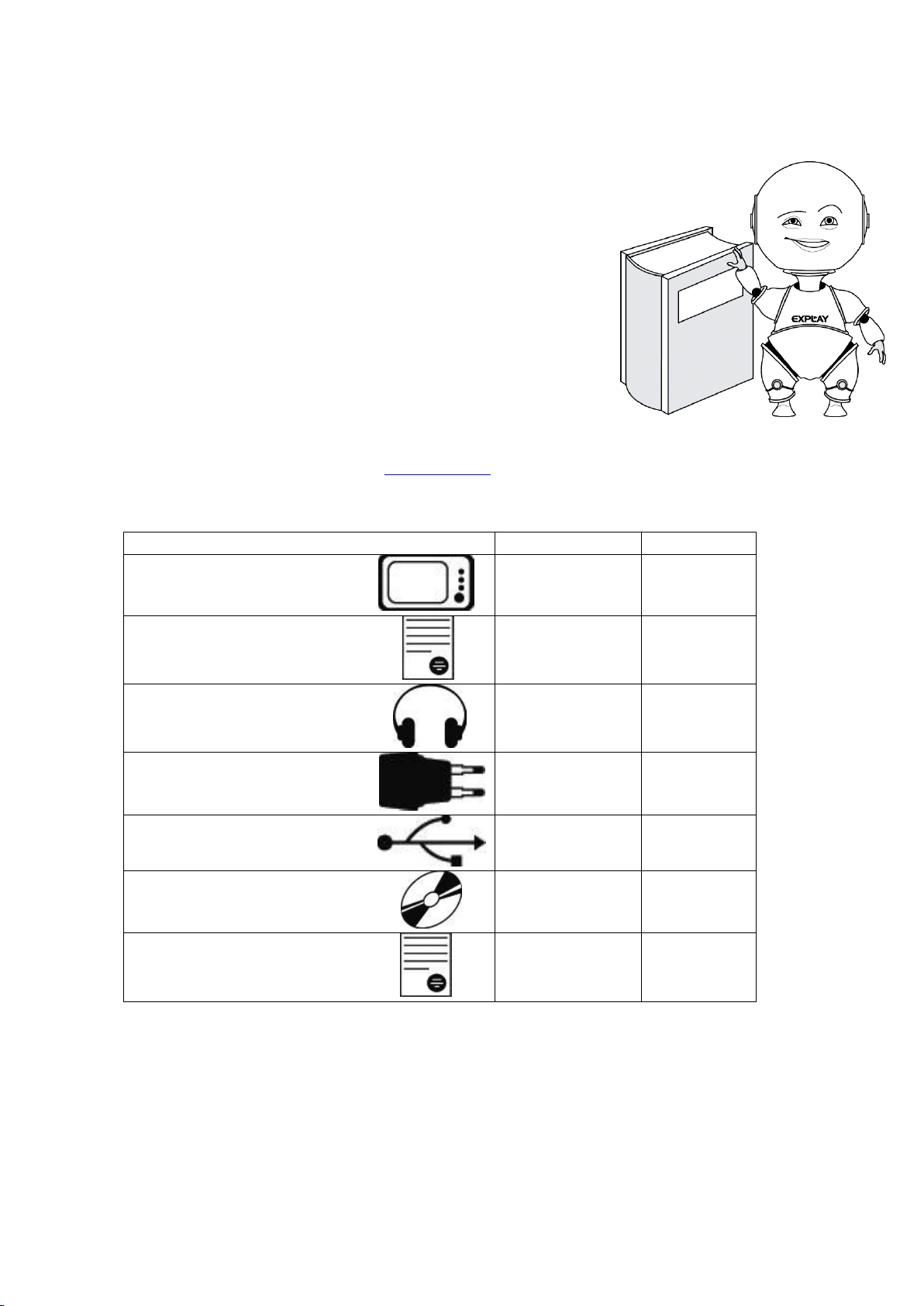
3
НАИМЕНОВАНИЕ
КОЛИЧЕСТВО
ЕДИНИЦЫ
Плеер
1
Шт.
Инструкция
1
Шт.
Стереонаушники
1
Шт.
Зарядное устройство
1
Шт.
Кабель USB
1
Шт.
Диск с ПО
1
Шт.
Гарантийный талон
1
Шт.
Введение
Благодарим за приобретение цифрового плеера Explay.
Чтобы вы как можно быстрее овладели всеми его возможностями, мы предусмотрели полное справочное руководство,
знакомящее со способами работы, настройкой плеера, мерами предосторожности и родственными продуктами. Перед
использованием этого MP3-плеера необходимо внимательно
прочитать все соответствующие главы, чтобы как можно
лучше его использовать.
Это руководство было тщательно отредактировано и, по нашему мнению, является правильным и заслуживающим до-
верия. Но если нам все-таки не удалось полностью избежать
ошибок и пропусков, мы приносим свои извинения и будем
рады вашим замечаниям и мнениям. Для обновлений версий программного обеспечения и
замечаний обращайтесь на сайт www.explay.ru
Комплект поставки
Производитель вправе вносит изменения во внешний вид, технические характеристики и комплектацию уст-
ройства.
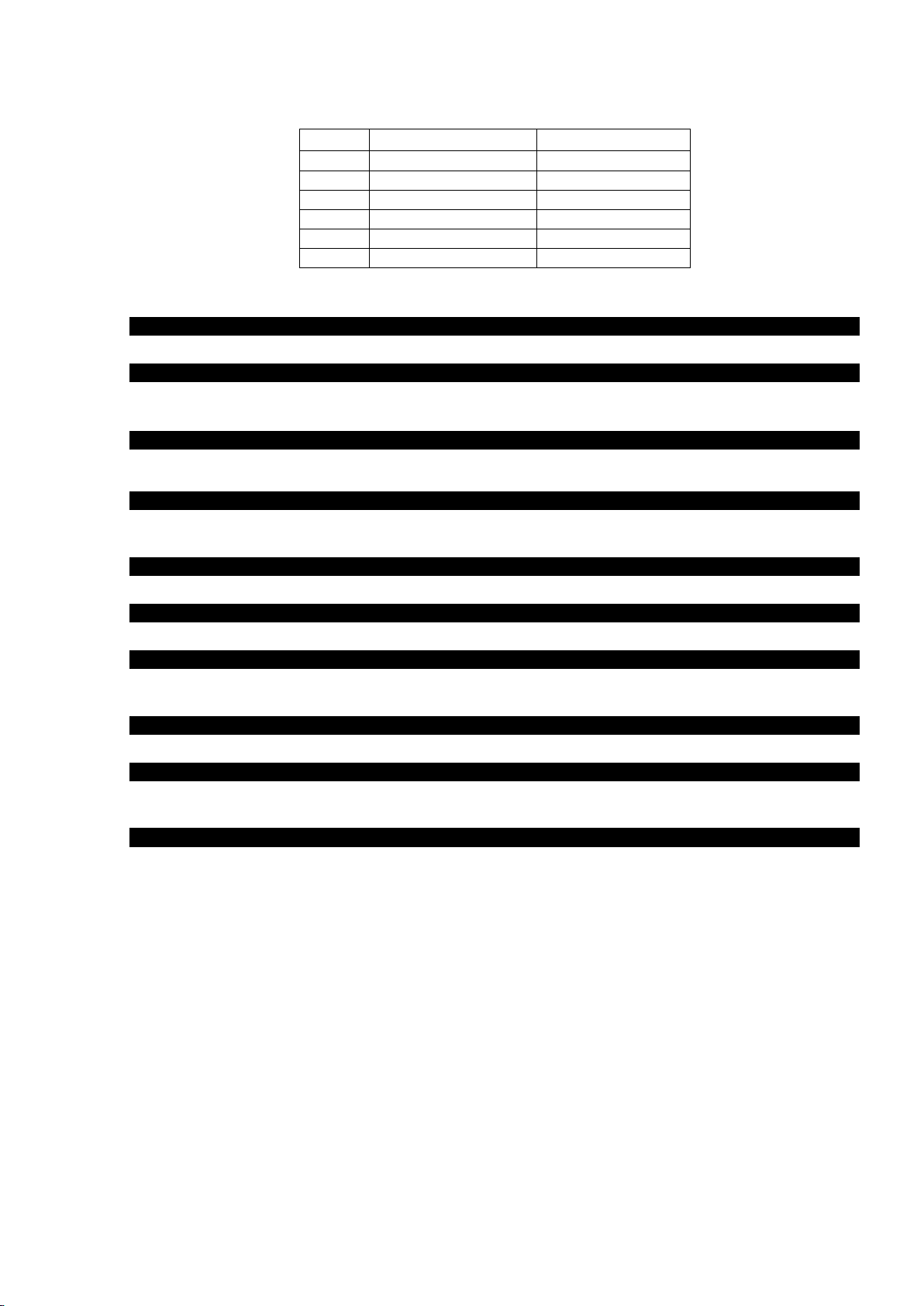
4
Глава 1. Обзор плеера и его основных функций
Тип
Воспроизводит
Записывает
Видео
Да
---
Аудио
Да
---
Радио
Да
Да
Фото
Да
---
Текст
Да
Да
Голос
Да
Да
«Explay» является представителем нового поколения портативных цифровых устройств.
Функциональные особенности
Сенсорное управление на экране
Плеер управляется посредством сенсорного экрана, причем как стилусом, так и пальцами.
Совместимость с форматами аудио
Плеер обеспечивает высококачественное воспроизведение файлов в формате MP1/MP2/MP3
/ WMA / WAV/FLAC/OGG/AAC.
Совместимость с форматами видео
Воспроизведение видео в формате AVI на полный экран. Требуется конвертирование файла.
Встроенное радио
Плеер оборудован FM радио приемником с возможностью записи звука с эфира. В памяти
может быть сохранено 30 станций.
Совместимость с функцией просмотра изображений
Плеер обеспечивает воспроизведение файлов в формате JPEG/GIF/BMP.
Совместимость с функцией электронной книги
Совместим с TXT-форматом электронной книги.
Поддержка функции записи
Плеер может использоваться для записи звука в формате MP3 с целью последующего хранения и воспроизведения.
Совместимость с функцией просмотра файлов
Плеер позволяет просматривать в каталоге файлы всех поддерживаемых типов.
Переносной диск
Плеер может использоваться в качестве переносного накопителя, подключаемого к ПК с по-
мощью USB-соединения.
Программное обеспечение преобразования видеоформатов
Программное обеспечение преобразования видеоформатов позволяет преобразовать к вос-
производимому формату видеофайлы, которые не могут быть воспроизведены непосредст-
венно (при модернизации устройства ПО может отличаться от описанного в инструкции).
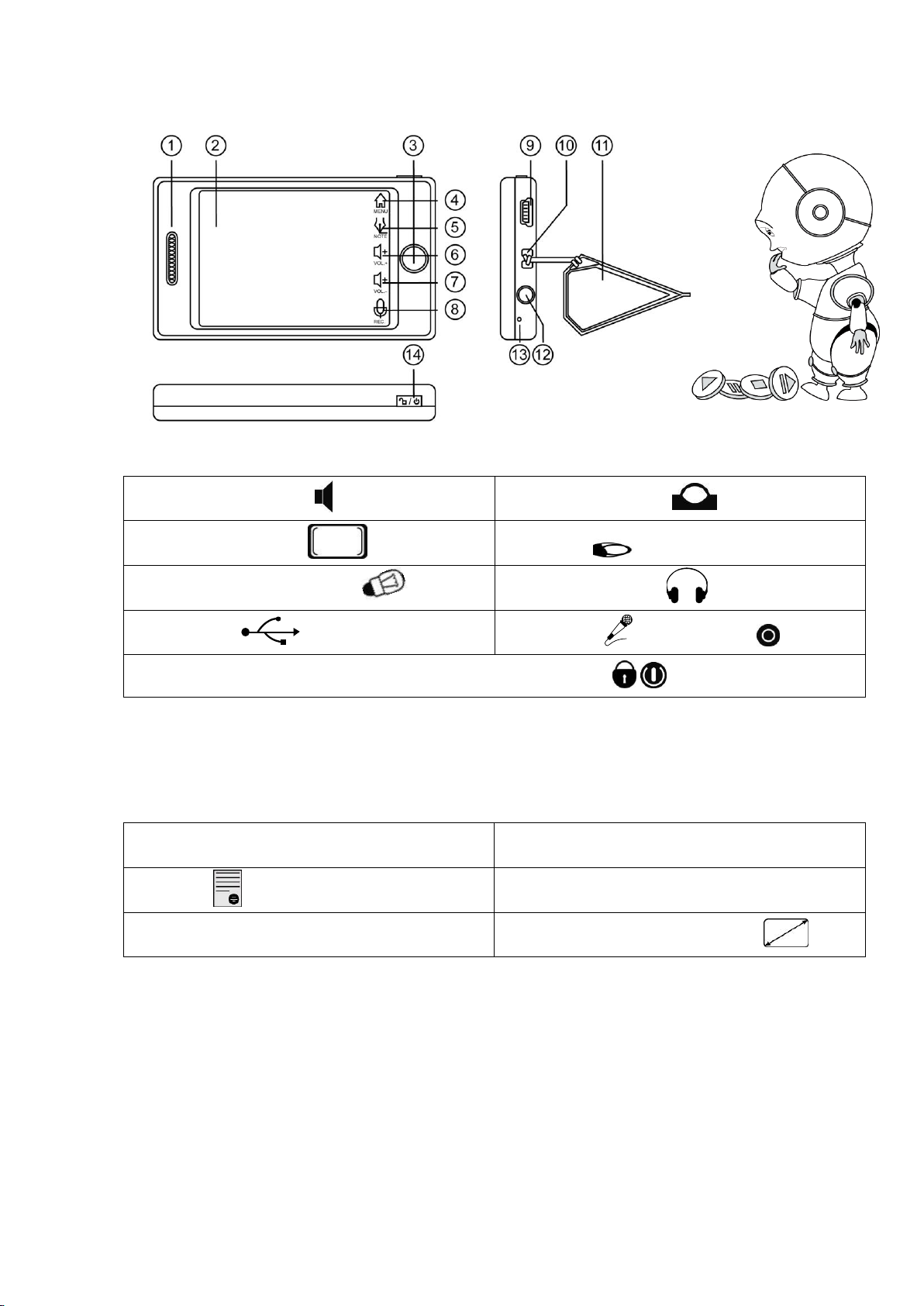
5
Описание кнопок устройства
1 Встроенный динамик
10 Крепление шнурка
2 Сенсорный дисплей
11 Стилус
3 Импульсный датчик работы
12 Разъем наушников
9 Разъем USB
13 Микрофон и кнопка сброса
14 Замок/Блокировка кнопок и Вкл./Выкл.
4 Меню М
7 Уменьшение громкости VOL-
5 Заметки
8 Запись REC.
6 Увеличение громкости VOL+
2 Функциональное сенсорное поле
Описание кнопок сенсорного дисплея
Доступ к функциям управления выбора пунктов меню осуществляется по принципу ПК, т.е.
двойным нажатием на выбранный участок дисплея.
Нажатие должно производиться непосредственно на дисплей устройства СТИЛУСОМ входя-
щим в комплект.
Вы также можете пользоваться пальцем руки для нажатия на крупные кнопки, появляющиеся
на дисплее такие как Воспроизведение/Пауза и перемотки.
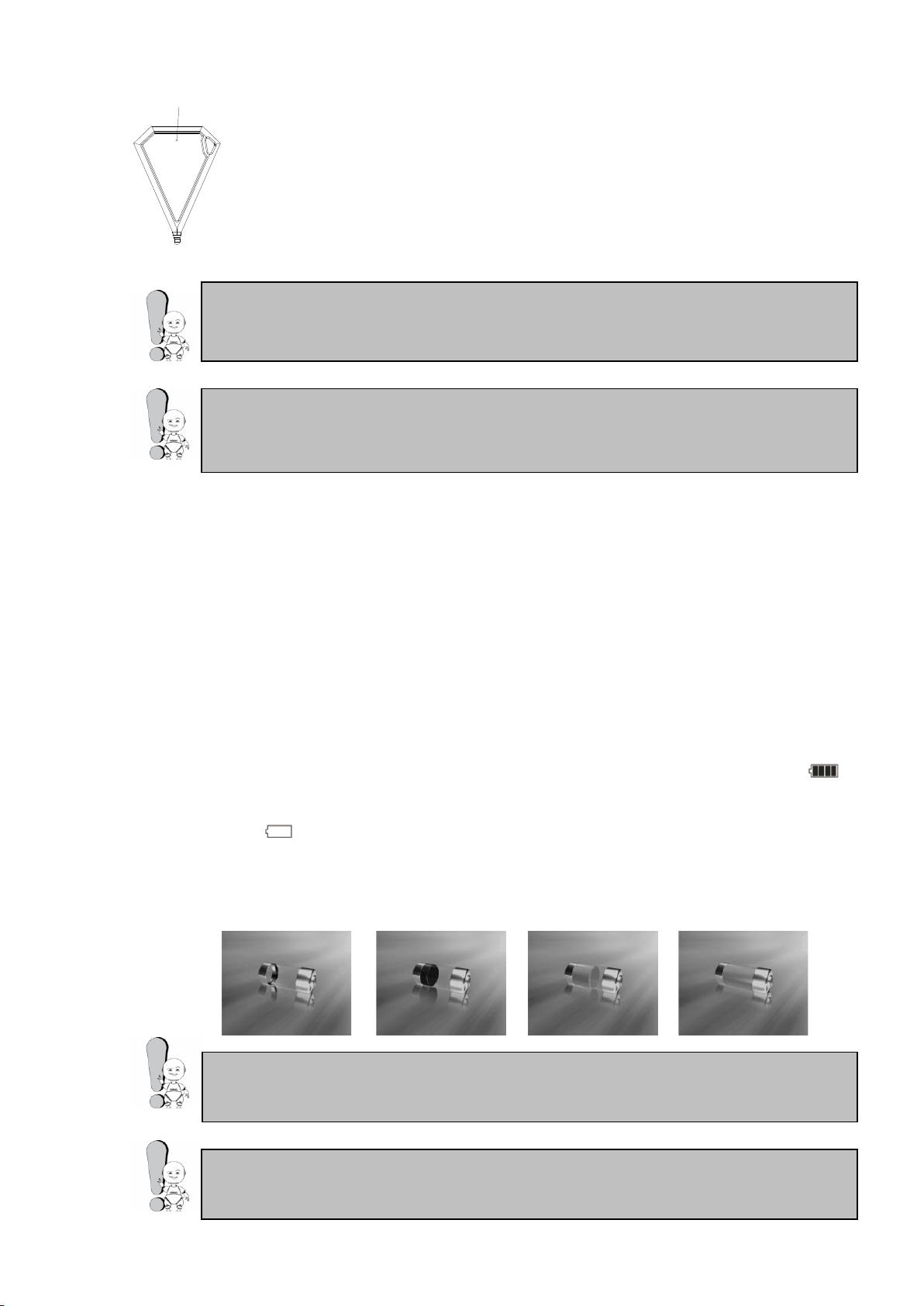
6
触摸笔
耳机插孔
挂绳孔
USB插座
复位键
СТИЛУС
Не используйте в качестве замены стилуса металлические и другие твѐрдые пред-
меты.
Используйте специальные разработанные мягкие стилусы.
В противном случае возможен выход из строя дисплея и функций управления.
Не нажимайте стилусом на дисплей сильно, это может привести к поломке сенсор-
ного слоя.
Для работы с устройством достаточно лѐгкого касания стилусом поверхности экра-
на.
Глава 2. Зарядка элементов питания
В этом продукте используется полимерно-литиевый аккумулятор 1000 mAh.
Используемый источник питания должен соответствовать национальным стандартам, и производитель не несет ответственности ни за какие проблемы, вызванные применением не-
стандартного источника питания.
При использовании других зарядных устройств индикация полного заряда для заряд-
ного устройства и внутреннего устройства могут отличаться, в этом случае индикация
устройства должна выбираться в соответствии со стандартом.
Устройство поддерживает мониторинг напряжения питания по уровням.
Когда аккумулятор заряжен полностью, его значок показывается заполненным ( ),
и это заполнение уменьшается по мере использования плеера.
Когда напряжение питания падает практически до нуля, значок батарейки становится
пустым ( ). После чего плеер отключается. Своевременно заряжайте плеер.
Для полного заряда необходимо 4 часа, первые 2 зарядки желательно производить по
8-10 часов.
Отображение процесса зарядки плеера от зарядного устройства.
Не используйте плеер в условиях высокой влажности и высокой температуры.
Запрещается подвергать плеер воздействию огня. (Инструкции по зарядке приве-
дены только для справки).
Чтобы продлить срок службы аккумуляторов, в начале использования плеера необходимо, как минимум, два раза заряжать аккумулятор только после его полного
разряда.
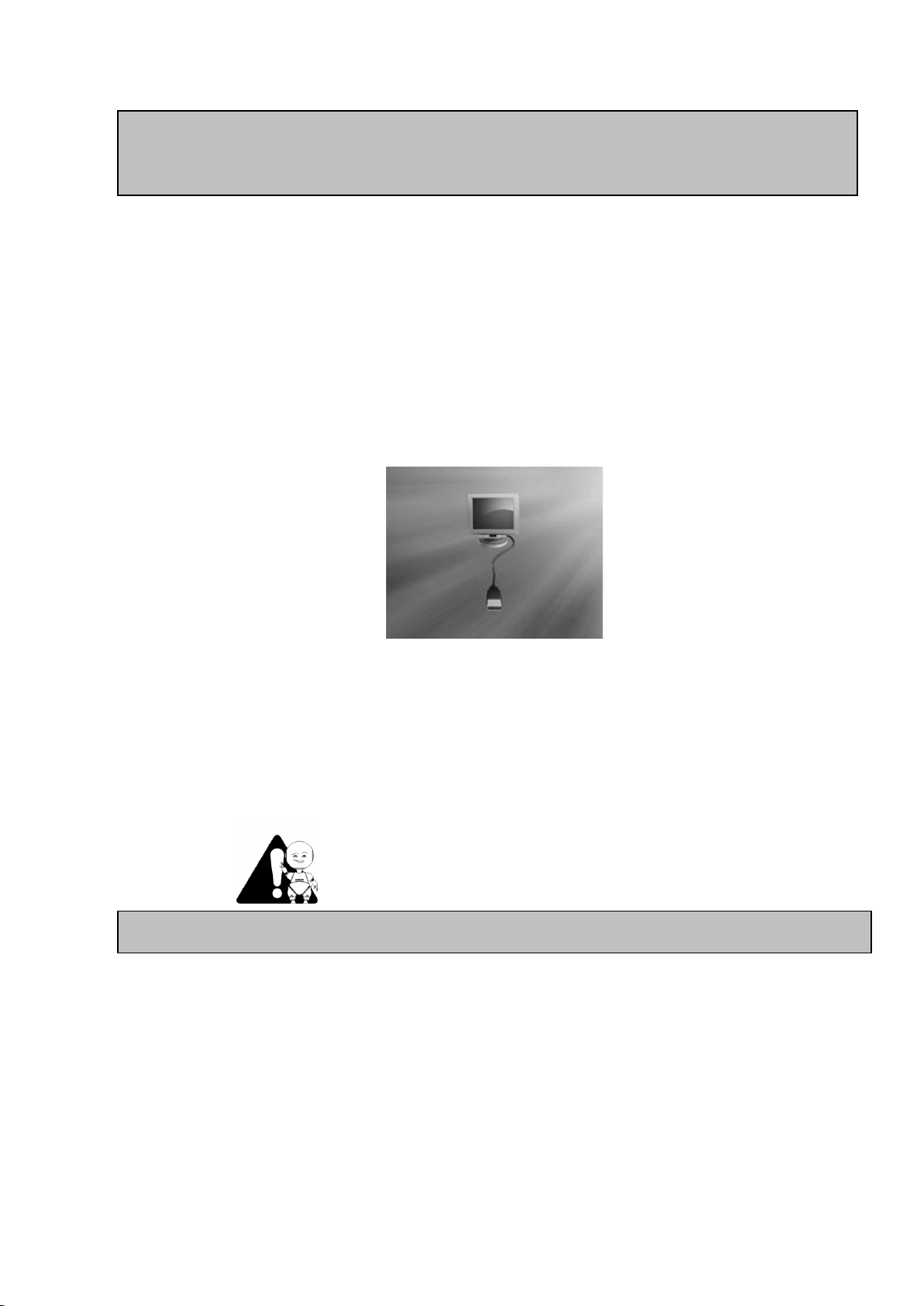
7
Информация:
Время работы в режиме просмотра видео до 7 часов.
Время работы в режиме прослушивания музыки до 28 часов.
Глава 3. Соединение с компьютером и установка программного обеспечения
Подключение
Подключение стереонаушников - Вставьте стереонаушники в разъем наушников плеера.
Подключение к компьютеру - Для подключения плеера к ПК используйте USB-кабель.
Включите питание плеера. Как только подключение станет доступным, на экране появится со-
ответствующий значок.
Отключение от компьютера
1.Выберите на панели задач вашего компьютера значок подключенных устройств, щелкните
его правой кнопкой мыши и выберите “Безопасное отключение устройства”.
2.Выберите тип останавливаемого устройства и нажмите кнопку “Остановить”.
3.Выберите останавливаемый драйвер и нажмите кнопку “OK”.
4.Для завершения операции нажмите кнопку “Закрыть”.
Внимание!
Неправильное завершение работы с компьютером может привести к повреждению
плеера.
Загрузка и выгрузка файлов
a. Загрузка файлов
Скопируйте файлы и мелодии MP3 или WAV, либо файлы в других форматах поддерживаемые устройством, со своего ПК на “мобильный диск” (т.е. плеер).
b. Выгрузка файлов
Откройте папку “Мой компьютер” на своем ПК, затем выберите “съемный диск” (т.е. плеер) и дважды щелкните его, чтобы открыть. Выберите файлы, которые нужно выгрузить,
и скопируйте их в нужный каталог на своем ПК.
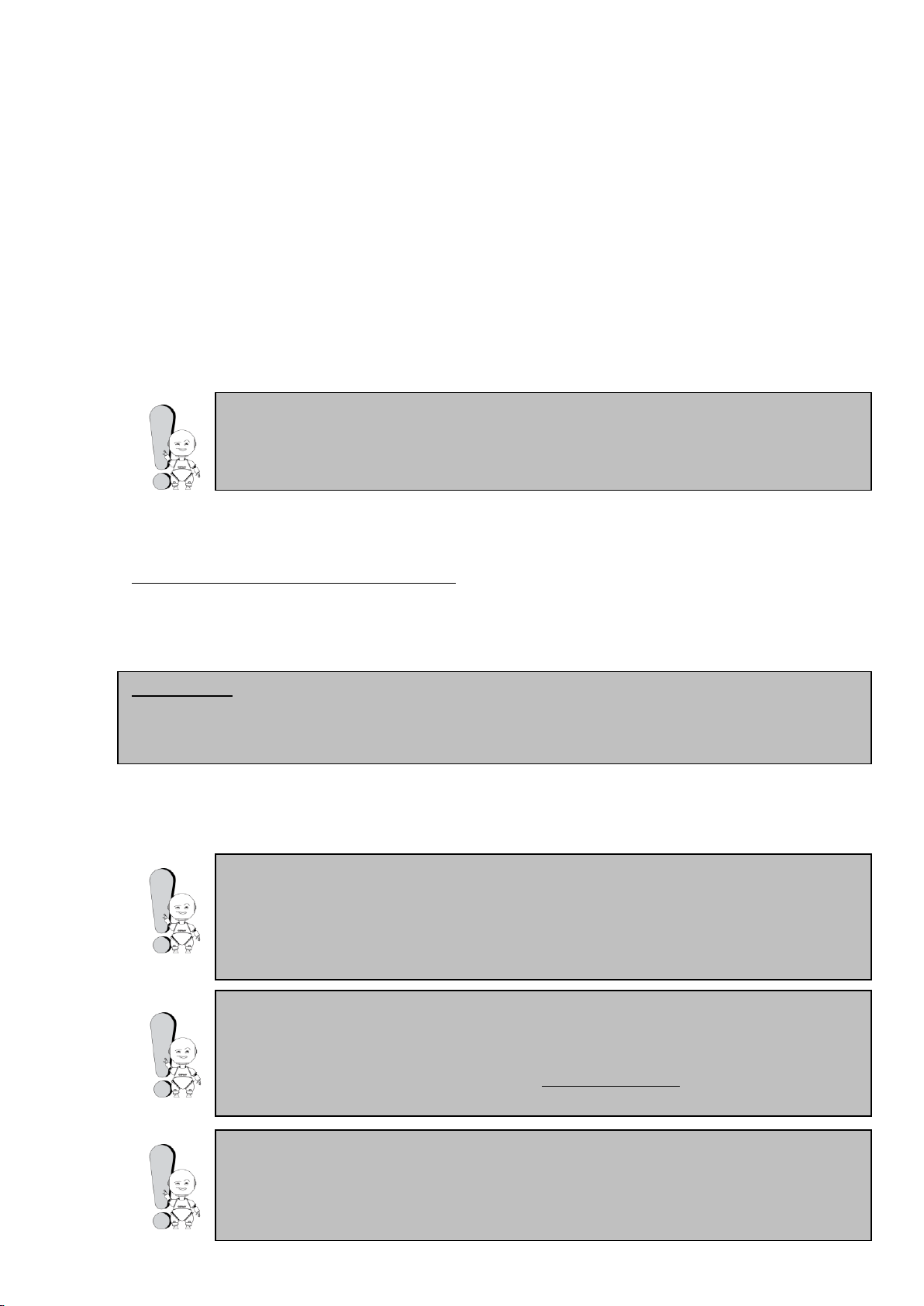
8
Меры предосторожности:
Если устройство подключено к ПК с операционной системой Windows2000/ME/XР/Vista, в
течение чтения, записи, загрузки или выгрузки данных, пока на экране находится рису-
нок загрузки или выгрузки, не выключайте питание и не отключайте MP3-плеер от ПК. В
противном случае данные файлов могут быть повреждены.
Удаляйте устройство, соблюдая следующие процедуры безопасного удаления:
Сначала дважды щелкните значок на панели задач рабочего стола ПК. На экране ПК
появится приглашение “Безопасное удаление устройства”. Нажмите кнопку “Остановить”, и операционная система предложит подтвердить удаление устройства. Нажмите
кнопку “Да”, и появится сообщение “Оборудование может быть удалено”. С этого момен-
та можно безопасно отключить устройство от ПК.
Если устройство подключено к ПК с операционной системой Windows98/95, в течение
чтения, записи и передачи данных не выключайте питание и не отключайте MP3-плеер
от ПК. В противном случае данные файлов могут быть повреждены. Отключайте плеер
только после окончания передачи.
Если плеер по непонятным причинам не может работать нормально, выключите его и снова включите спустя 3 секунды.
Если устройство продолжает работать неправильно – обратитесь в авторизированный сервисный центр для устранения неисправности.
Установка и удаление программного обеспечения:
Требования к программному обеспечению.
Это устройство поддерживает стандартные функции USB-диска и работает с операционными
системами Windows98 (необходима установка драйвера), Windows 2000 и более поздними
версиями (установка драйвера не требуется), Mac OS 10.3 и более поздними версиями, Linux
Redhat 8.0 и более поздними версиями.
Примечание. При использовании этого плеера с операционными системами
WIN2000/ME/XP/Vista установка драйвера не требуется. При возникновении необходимости обновления встроенного программного обеспечения, драйвер понадобится установить.
Модернизация программного обеспечения на плеере
Плеер поддерживает обновление прошивки.
Обновление программного обеспечения может привести к сбоям или ухудшению
работы плеера, только если Вы произвели какие-либо действия неправильно!
Пожалуйста, внимательно прочитайте настоящее руководство, прежде чем пользоваться устройством, и обратите внимание на то, что описанные действия могут
производиться только лицами, имеющими определенные знания в области ком-
пьютеров.
Обновление программного обеспечение предназначено для исправления ошибок
на программном уровне и оптимизации работы плеера. После обновление про-
граммного обеспечения - работа плеера должна остаться полноценной.
По вопросам модернизации устройства, перед прошивкой - рекомендуем обратиться на сайт www.explay.ru
Программное обеспечение, предназначенное для обновления данного плеера,
не может применяться по отношению к плеерам других серий, объѐма памяти и
наоборот.
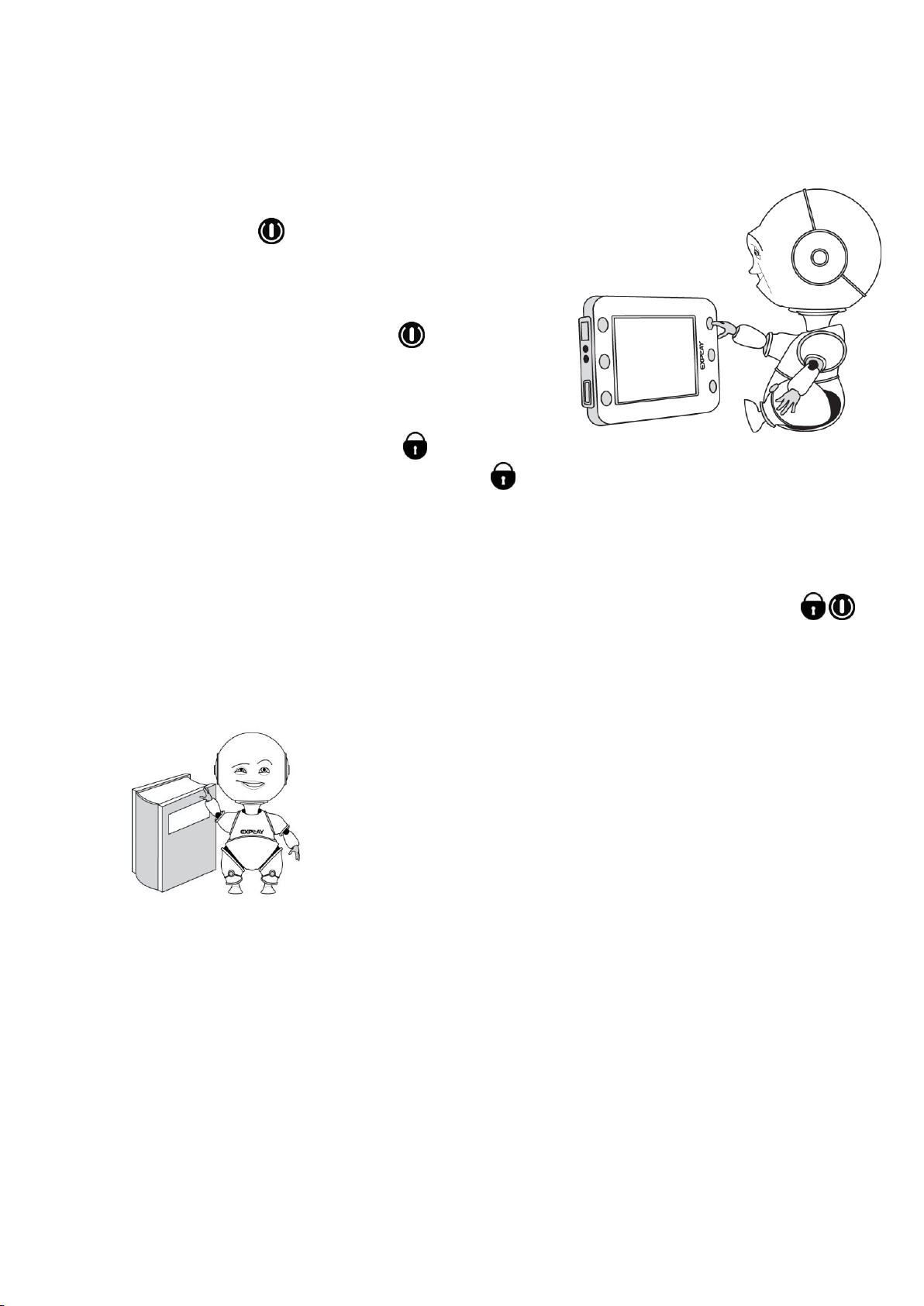
9
Глава 4. Описание процесса эксплуатации
Включение/выключение
Включение:
Нажмите кнопку в течении 3 секунд. На экране ото-
бразится загрузочная картинка, после чего плеер пока-
жет главное меню.
Выключение:
Продолжительное нажатие кнопки в течении 3 секунд ведет к выключению.
Блокировка
Продолжительное нажатие кнопки включает функцию блокировки кнопок HOLD.
Повторное, продолжительное нажатие кнопки выключает функцию блокировки кнопок
HOLD.
Сенсор дисплея
Во время работы устройства происходит автоматическое отключение дисплея для сохранения энергии. Для включения подсветки и функции сенсора дисплея нажмите на кнопку
в течение 1 секунды.
Меню
При первом включении устройства загружается главное меню
Нажатие на кнопку М вызывает главное меню. Перемещение по меню
осуществляется стилусом, выбор – двойным кликом стилуса на выбранный пункт меню.
В главном меню можно выбрать различные режимы работы
Для выхода в главное меню из разных режимов работы требуется
двойной клик стилусом на кнопке М.
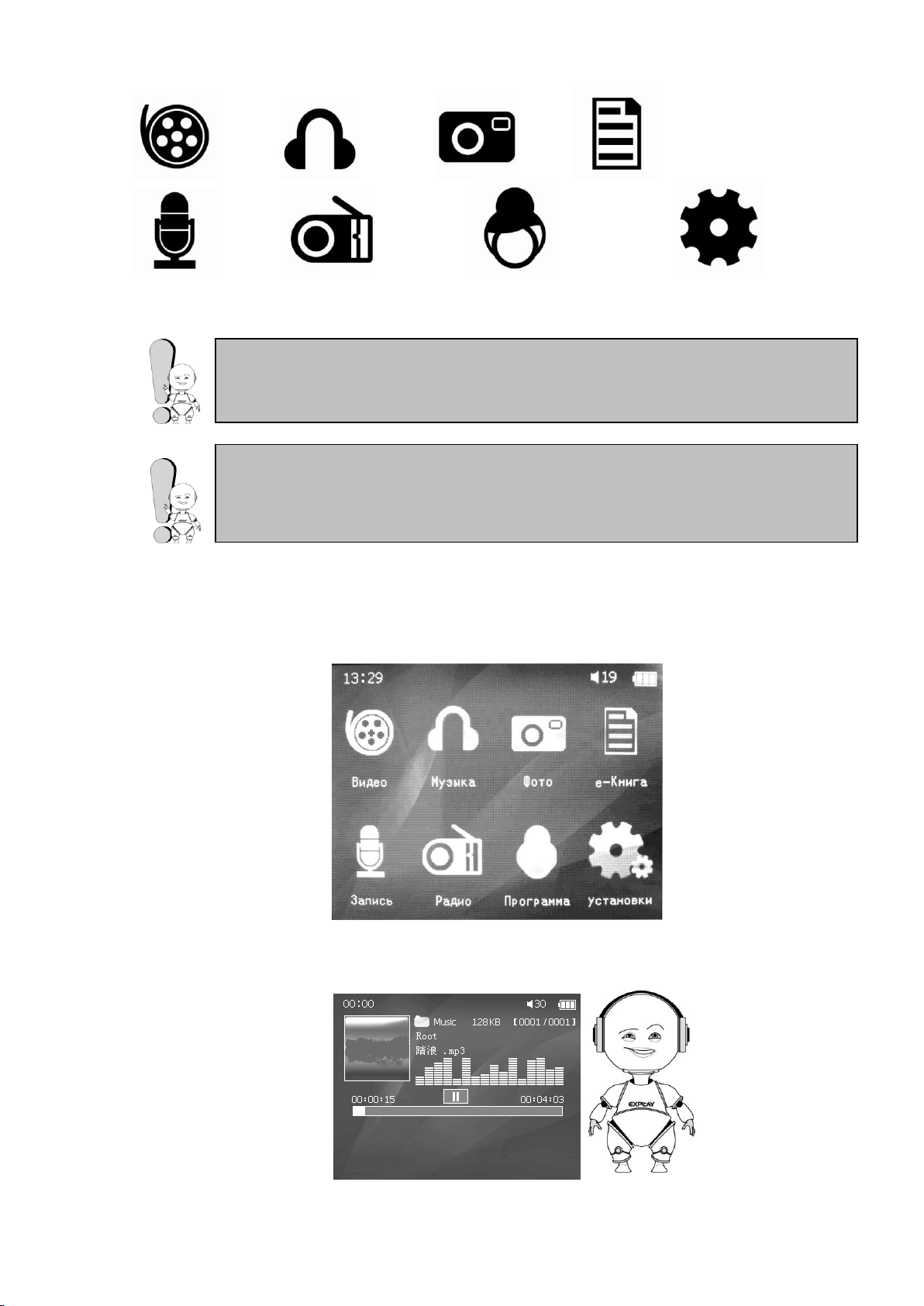
10
Интерфейс главного меню представлен 9 значками:
Видео/ Музыка/ Фото/ Книга/
Запись/ FM-Радио/ Программы/ Система.
При модернизации устройства - меню, значки меню и их названия могут отличаться от описанного в данном руководстве пользователя.
При модернизации устройства – расположение и последовательность значков
меню и их функции могут отличаться от описанного в данном руководстве поль-
зователя.
Воспроизведение музыки
Устройство позволяет прослушивать звук, как через наушники, так и через встроенный динамик.
В основном меню выберите пункт «Музыка».
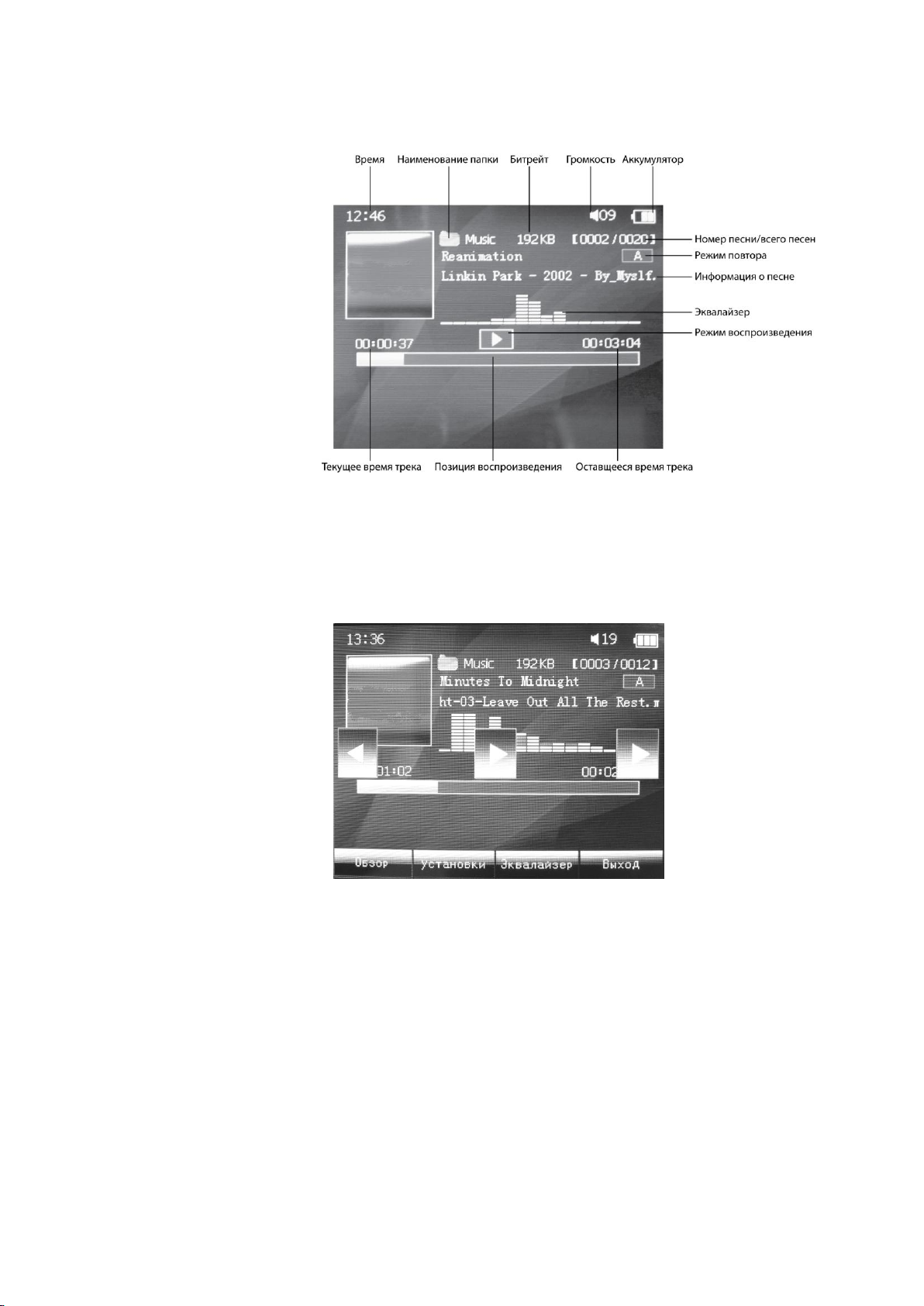
11
Описание режима
В режиме воспроизведения кратковременное нажатие стилусом на экран вызывает кнопки
управления, где Вы можете выбрать следующий или предыдущий файл для воспроизведения
остановить или начать воспроизведение, а также получить доступ к функциям меню и настро-
ек.
Во время воспроизведения на экране отображается эквалайзер.
Регулировка громкости
Нажмите кнопку VOL+ для увеличения громкости и VOL- для уменьшения.
Навигация
Для перехода к следующей песне нажмите кнопку вправо ►, к предыдущей влево ◄. Кликнув
стилусом на полосе прокрутки в требуемом месте, Вы можете проматывать песню вперед или
назад.
Данный плеер поддерживает отображение текста песни. Файл с текстом должен иметь тоже
имя что и файл с музыкой и расширение LRC.
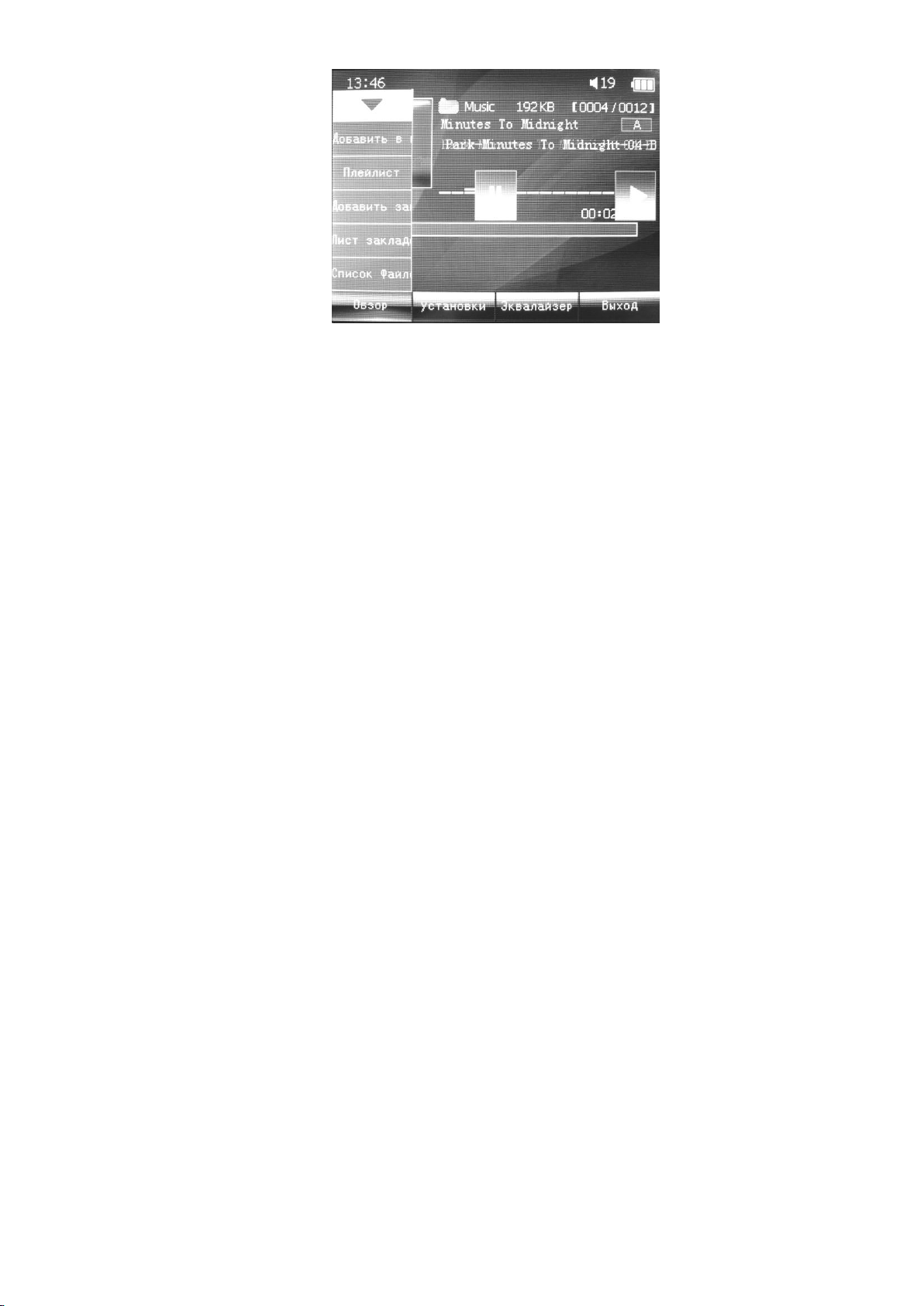
12
Плейлист
Добавить файл в плейлист
Нажмите кнопку меню управления «Обзор», в появившемся меню нажмите «добавить файл
в плейлист».
Выбор файлов плейлиста
Нажмите кнопку меню управления «Обзор», в появившемся меню нажмите «плейлист».
В открывшемся окне выберите файл для воспроизведения, кликните по нему стилусом 2 раза.
Удаление файлов плейлиста
Нажмите кнопку меню управления «Обзор», в появившемся меню нажмите «плейлист».
В открывшемся окне выберите файл, кликните по нему стилусом 1 раз.
Нажмите кнопку меню «Установки», в появившемся меню нажмите «Удалить» или «Удалить
всѐ» - файл(ы) будет(ут) удален(ы).
Сверка файлов плейлиста
Нажмите кнопку меню управления «Обзор», в появившемся меню нажмите «плейлист».
Нажмите кнопку меню «Установки», в появившемся меню нажмите «Сверить плейлист» -
файлы будут сверены с данными.
Закладка
Создание закладки
Нажмите кнопку меню управления «Обзор», в появившемся меню нажмите «Добавить закладку» - устройство создаст закладку проигрываемого файла в соотношение с временем
прослушивания.
Просмотр листа закладок
Нажмите кнопку меню управления «Обзор», в появившемся меню нажмите «Лист закладок»
- в открывшемся окне выберите закладку для воспроизведения, кликните по ней стилусом 2
раза.
Удаление закладок
Нажмите кнопку меню управления «Обзор», в появившемся меню нажмите «Лист закладок»
- в открывшемся окне выберите закладку, кликните по ней стилусом 1 раз.
Нажмите кнопку меню «Установки», в появившемся меню нажмите «Удалить» или «Удалить
всѐ» - закладка будет удалена.
Список файлов
Просмотр и выбор файлов для воспроизведения
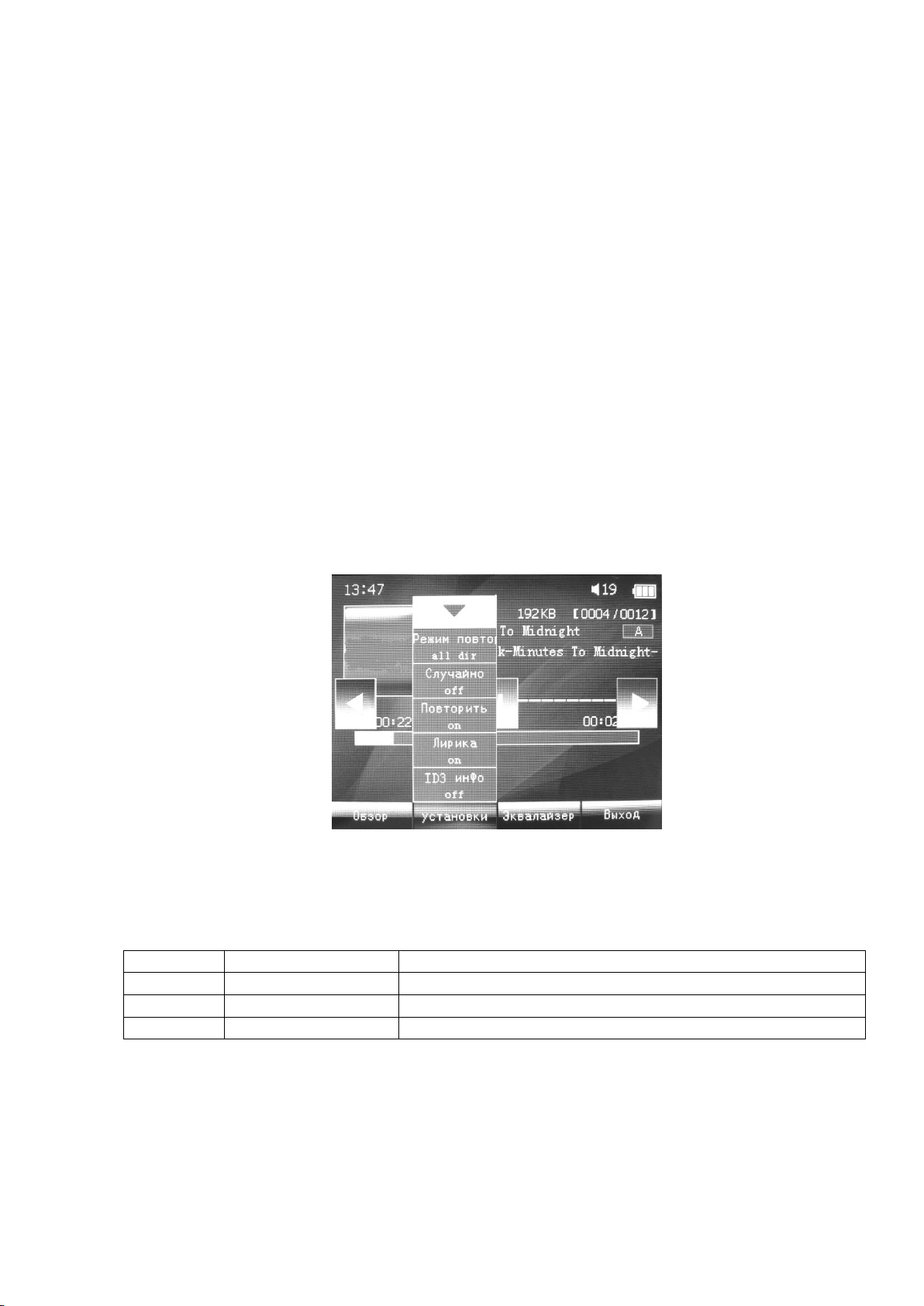
13
Нажмите кнопку меню управления «Обзор», в появившемся меню нажмите «Список фай-
1
одна песня
Воспроизведения одной проигрываемой песни
Папка
одна папка
Воспроизведения всех песен в папке
все папки
все папки
Воспроизведение всех песен в папке
Плейлист
файлы плейлиста
Воспроизведение всех песен проигрываемого плейлиста
лов» - в открывшемся окне проводника выберите файл для воспроизведения, кликните по
нему стилусом 2 раза.
Удаление файлов
Нажмите кнопку меню управления «Обзор», в появившемся меню нажмите «Список файлов» - в открывшемся окне выберите файл, кликните по нему стилусом 1 раз.
Нажмите кнопку меню «Установки», в появившемся меню нажмите «Удалить» или «Удалить
всѐ» - файл(ы) будет(ут) удален(ы).
Режим повтора
Нажатие на кнопку «А» включает режим повтора выбранного фрагмента и устанавливает точ-
ку начала на момент нажатия, изменяя отображение на «А-».
Повторное нажатие устанавливает конечную точку повтора фрагмента «В».
Плеер будет повторять выбранный фрагмент «А-В» до отключения.
Для выключения повтора нажмите на кнопку «А-В», плеер перейдѐт в режиме ожидания выбора начала фрагмента «А» и нормального воспроизведения.
Настройки воспроизведения
Режим проигрывания
Нажмите кнопку меню управления «Установки», в появившемся меню нажмите «Режим повторения» - во время нажатия установки будут меняться.
На выбор 4 вида настроек:
Тип воспроизведения
Нажмите кнопку меню управления «Установки», в появившемся меню нажмите «Случайно» -
во время нажатия установки будут меняться.
На выбор 2 вида настроек: Включение/выключение режима воспроизведения случайный.
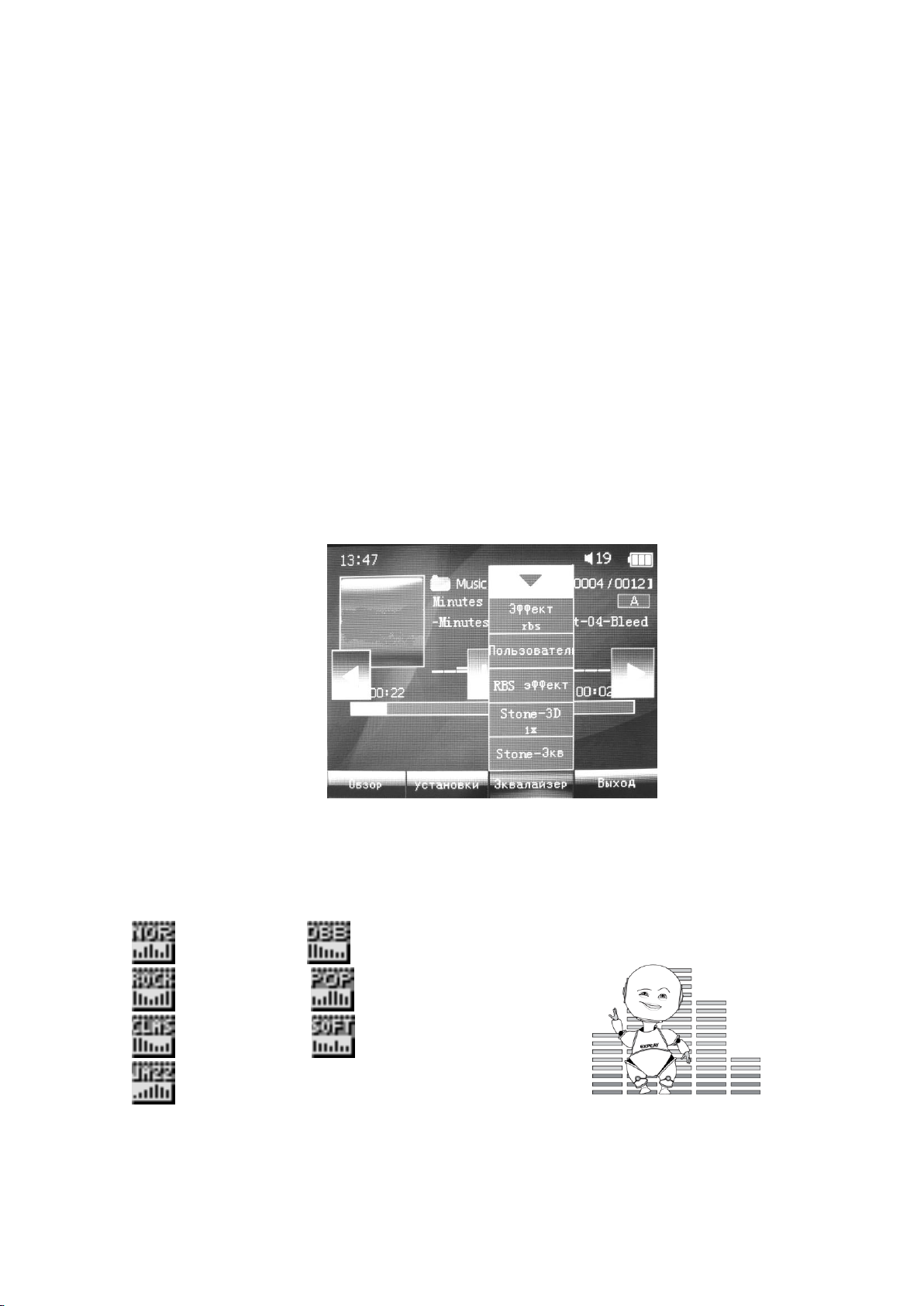
14
Повторение
Нажмите кнопку меню управления «Установки», в появившемся меню нажмите «Повторить»
- во время нажатия установки будут меняться.
На выбор 2 вида настроек: Включение/выключение повтора выбранного режима проигрыва-
ния.
Да - Начинать воспроизведение снова, после окончания списка
Нет - Не начинать воспроизведение снова, после окончания списка
Лирика
Нажмите кнопку меню управления «Установки», в появившемся меню нажмите «Лирика» - во
время нажатия установки будут меняться.
На выбор 2 вида настроек: Включение/выключение режима лирика.
ID3 информация
Нажмите кнопку меню управления «Установки», в появившемся меню нажмите «ID3 инфо» -
во время нажатия установки будут меняться.
На выбор 2 вида настроек: Включение/выключение отображения информации ID3 тегов файлов, если такая информация имеется.
Эквалайзер
Тип эквалайзера
Нажмите кнопку меню управления «Эквалайзер», в появившемся меню нажмите «Эффект» -
во время нажатия установки будут меняться.
На выбор предоставляется 8 настроек параметров звучания:
Нормальный Эффект
Рок Поп
Классика Пользовательский
Джаз 2шт.- Персон. экв. (USER EQ)
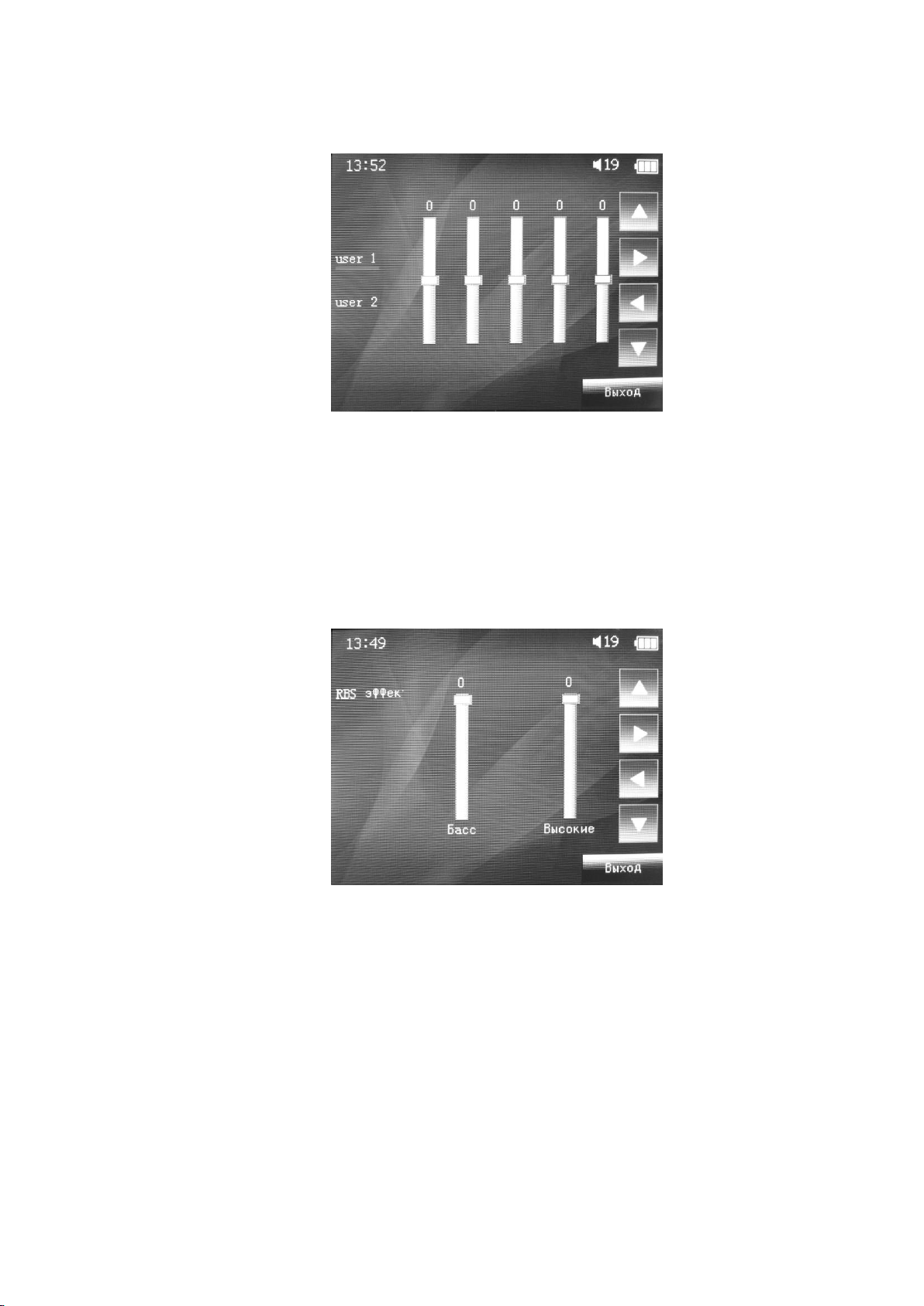
15
Пользовательские настройки эквалайзера
Нажмите кнопку меню управления «Эквалайзер», в появившемся меню нажмите «Пользовательский Эквалайзер»- включается окно настройки пользовательского режима эквалайзера.
Установите необходимые параметры одного из 2 возможных эквалайзеров, выберите «Выход» для выхода и сохранения настроек.
RBS эффект
Нажмите кнопку меню управления «Эквалайзер», в появившемся меню нажмите «RBS эф-
фект»- включается окно настройки дополнительных эффектов «НИЗКИХ» и «ВЫСОКИХ»
частот.
Установите необходимые параметры одного и выберите «Выход» для выхода и сохранения
настроек.
3D объѐмное звучание
Нажмите кнопку меню управления «Эквалайзер», в появившемся меню нажмите «Stone-3D»-
во время нажатия настройки дополнительных эффектов глубины звука 3D будут меняться.
На выбор 5 режимов: 1х, 2х, 3х, 4х, 5х.
Частота эквалайзера
Нажмите кнопку меню управления «Эквалайзер», в появившемся меню нажмите «Stone-
Эквалайзер»- включается окно настройки диапазона регулировки частот эквалайзера.
